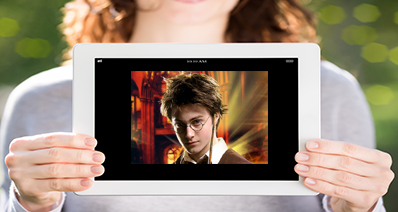Stáhli geting úžasné YouTube videa a chcete je přenést do iPad z Mac? nebo chcete extrahovat audio z stažené video pro přehrávání na iPad?, pak budete možná potřebovat program video konvertor. Přečtěte si tento článek, budete mít nejlepší nástroj, který vám pomůže převést videa do iPadu podporovaný formát.
Získejte nejlepší iPad Converter pro Mac - UniConverter pro Mac
UniConverter pro Mac poskytuje snadno to použití funkce pro vás převést video pro iPad na Mac, což může pomoci zbavit potíží při splnění některé iPad kompatibilní mediální formáty. Také to může jen extrahovat audio z videa pro iPad. Tento iPad video converter pro Mac podporuje optimalizovaná přednastavení tak, že lze přímo převést stáhnout YouTube videa na iPad podporovaný formát.
UniConverter - Video Converter
Snadno převést jakékoliv Video do iPad formátu:
- Nejlepší iPad converter pro Mac, který podporuje až 4 K videa.
- Převeďte jakékoliv běžné video iPad kompatibilním formátu, včetně AVI, M4V, WMV, FLV, MP4, MOV, atd.
- Přednastavené profily iPad pro všechny modely iPad (iPad Pro, iPad s Retina displejem). Žádné ruční nastavení.
- Převeďte video do iPadu v dávce.
- Upravte svá videa před převodem na iPad podporovaný formát pro přehrávání.
- Plně kompatibilní s macOS 10.12 Sierra, 10.11 El Capitan, 10.10 Yosemite, 10.9 Mavericks, 10.8 Mountain Lion a 10.7 Lion.
Jak převést Video do hry na iPadu
Krok 1. Načíst Video souborů do iPad Video Converter pro Mac
Přejděte na "Soubor", vyberte "Načíst mediálních souborů" načtení videa na iPad Video Converter. Tento program podporuje konverzi mnoha druhů hratelné standardních formátů, takže máte možnost převést téměř jakýkoli videí, například YouTube videa pro iPad na Mac.

Krok 2. Zvolte výstupní formát
Na panelu Formát můžete vybrat "MP4" jako výstupní formát, který mohou být podporována iPad. Případně můžete jen klikněte na "Zařízení" a vyberte "iPad" jako výstup. Převedený soubor pak bude vypadat hezky na velké obrazovce iPadu.
Tento iPad video converter umožňuje sloučit několik videí. Chcete-li tak učinit, když načtete soubory videa do programu, klepněte na tlačítko "Sloučit" tlačítko v dolní části panelu nástrojů, zobrazí se výstup do jednoho video souboru.

Krok 3. Zahájit iPad Video konverze na Mac
Poslední klepněte na tlačítko "Převést" tlačítko k zahájení, převod videa na iPad na Mac OS X. Jste schopni převést více video souborů najednou. Po přidání všechny videa, které chcete převést, zvolte výstupní formát pro jednotlivá videa, pak klepněte na tlačítko "Převést" do dávkové konverze.

Video návod jak převést Vidoes iPad na Mac
Volitelné: Online Nástroj pro převod videa do iPadu
Pokud chcete převést videa na iPad podporovaný formát pro přehrávání bez instalace programu pro stolní počítače, zkus tento iPad zdarma online video konvertor, která je níže:
Poznámka: Protože online nástroj nepodporuje "https", tak pokud obsah níže byla prázdná, ručně klikněte na ikonu "Štít" na pravé straně adresního řádku vašeho prohlížeče načíst skript. Tato akce je bezpečný bez poškození dat nebo počítače.